Twitterで最もよく見るのがタイムラインだろう。老眼がきつくなってくると、小さな文字サイズは非常に見にくい。逆に若い人は文字サイズが大きいと画面が狭くなって使いづらいだろう。タイムラインの文字サイズは簡単に変更できるので、自分に合ったサイズに調整しておこう。
iPhoneでTwitterの文字サイズを調整する
Twitterのタイムラインは、いちばん目に入りやすい。ここの文字サイズが大きすぎたり小さすぎたりすると、ストレスも溜まるし目にも優しくない。ちょうど良い文字サイズなら、Twitterはもっと快適になるはずだ。
iPhoneのTwitterアプリなら、アプリ内で文字サイズを4段階で調整可能。簡単に設定を変更できるので、自分に合ったサイズに調整しておきたい。
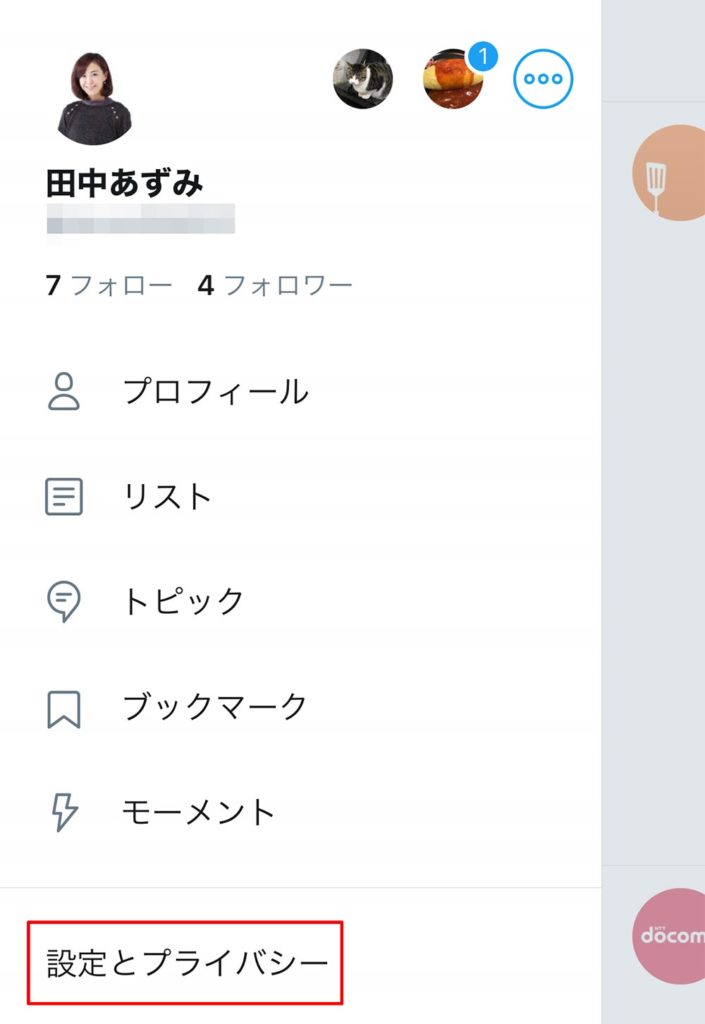
Twitterアプリを開き、画面左上のプロフィールアイコン→「設定とプライバシー」をタップする
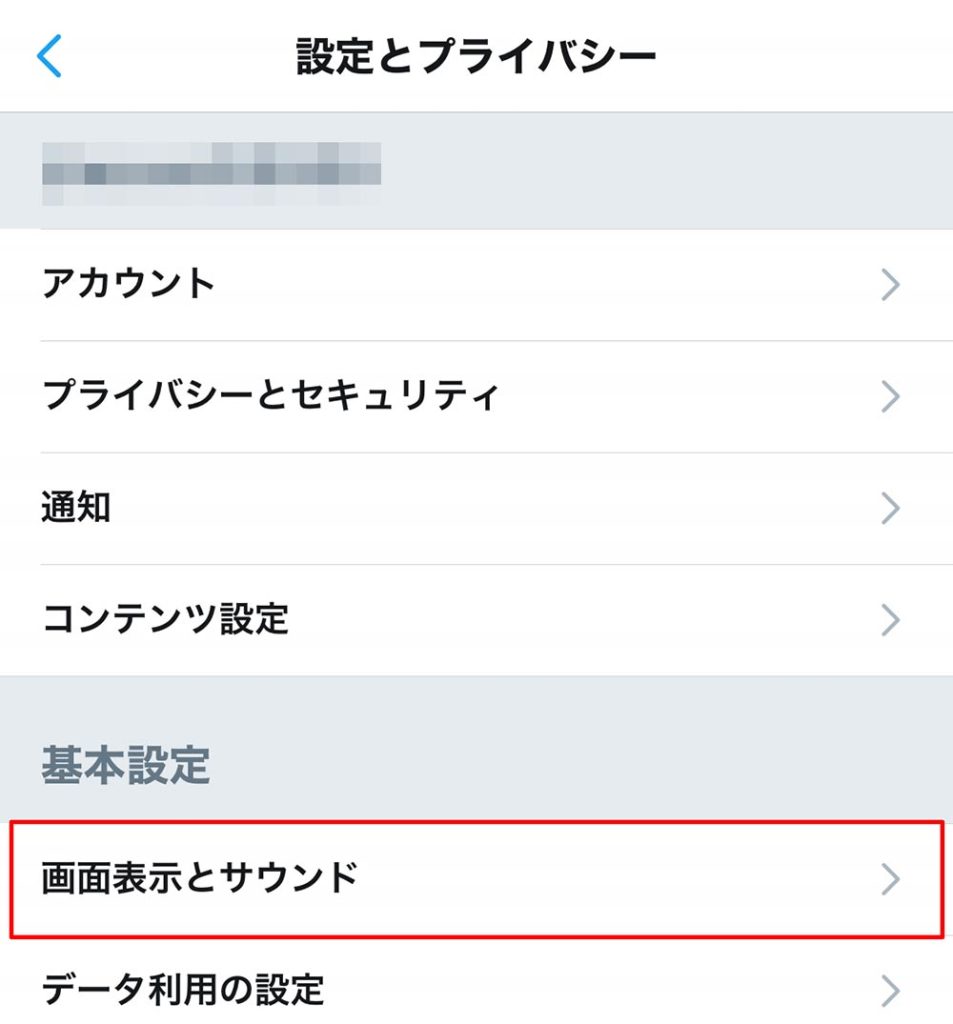
メニューが表示されるので、「画面表示とサウンド」をタップする

中央に表示されるスライダーを左右に動かすと、文字サイズが変更される。スライダーの上に文字サイズのプレビューが表示されるので、確認しながら調整しよう
AndroidでTwitterの文字サイズを調整する
AndroidのTwitterアプリでは、文字サイズを調整することができない。そのため、文字サイズを変えたいときは、標準の設定アプリから変更する必要がある。この場合、Twitter以外のアプリの文字サイズも変わってしまうので注意が必要だ。
なお、ここではPixel 3での設定方法を紹介する。Androidは端末によって設定項目の名称が異なるので、同じ項目が見つからない場合こともある。この場合は、似たような名前の項目を探してみよう。
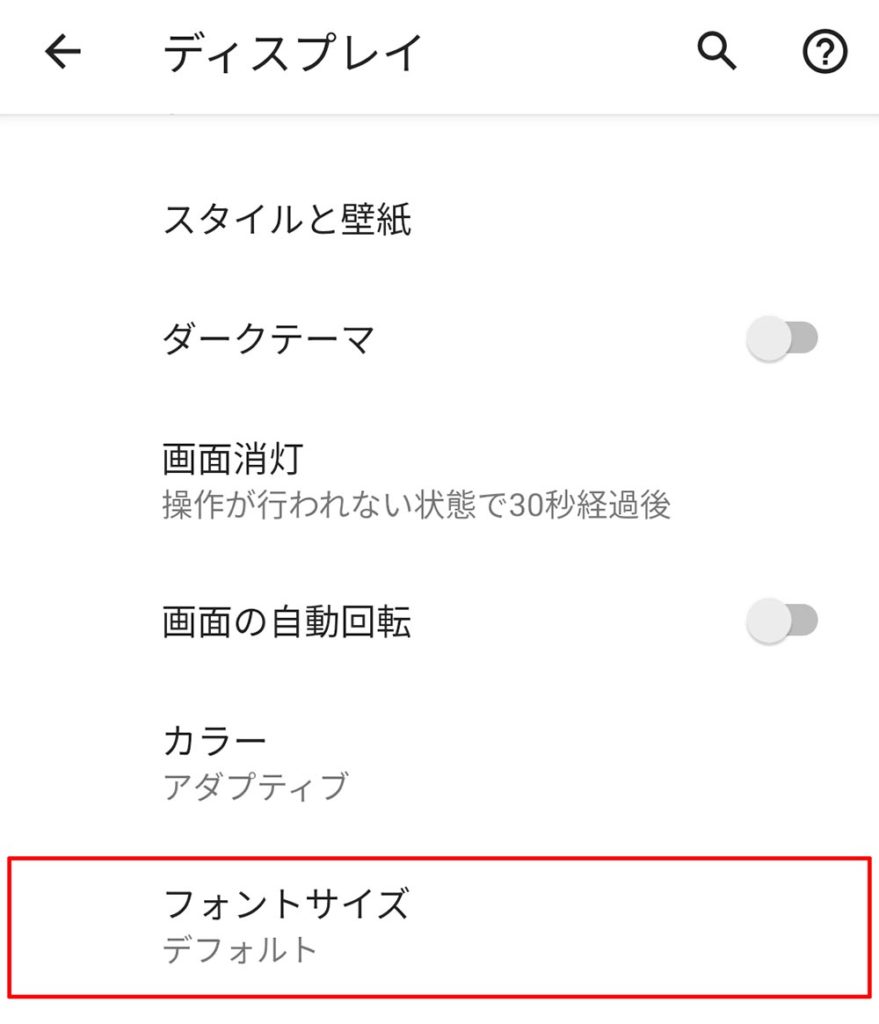
設定アプリを開いたら、「ディスプレイ」→「詳細設定」→「フォントサイズ」をタップする
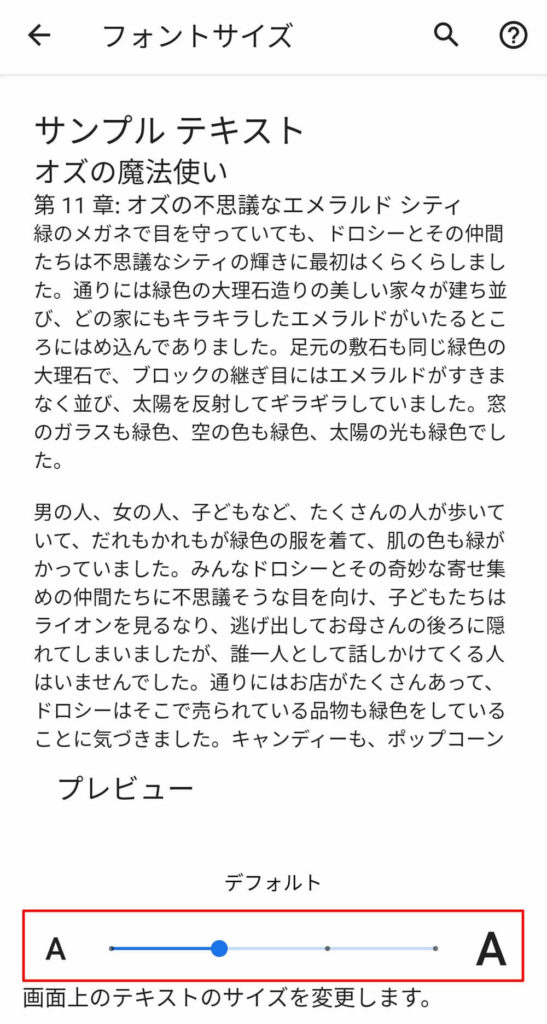
画面下部のスライダーを左右に動かし、文字サイズを調整する
パソコンのブラウザーでTwitterの文字サイズを調整する
パソコンのブラウザーでTwitterをやっている場合でも、文字サイズの調整は可能だ。同じ画面でダークモードの設定や色の設定といった表示に関する全般的な設定ができるので、自分の使いやすい表示に設定しておくといいだろう。
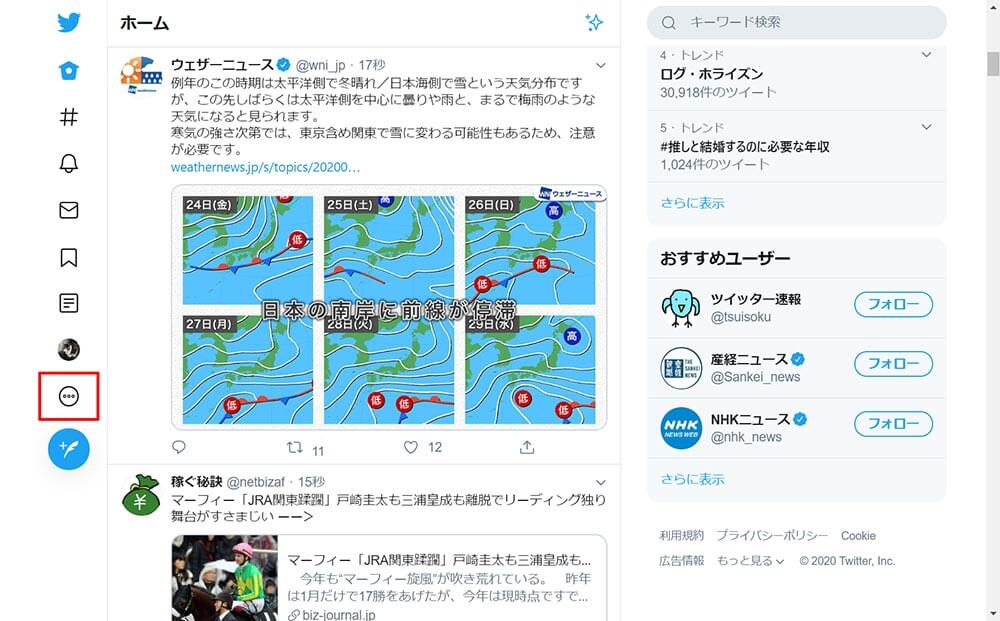
パソコンのブラウザーでTwitterを開いたら、画面左側の「…」をクリックする
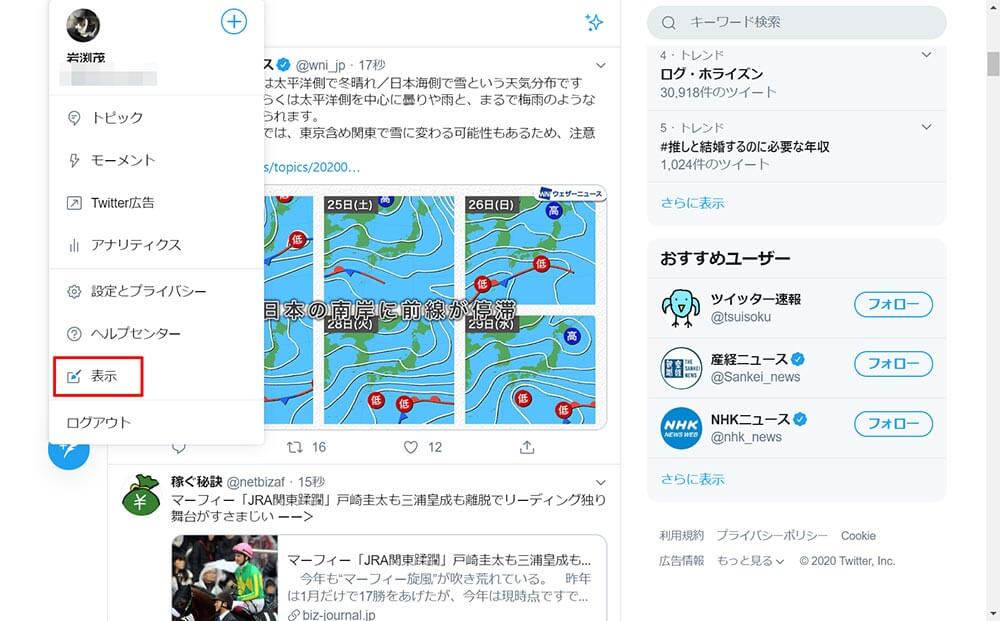
メニューが表示されるので、「表示」をクリックする
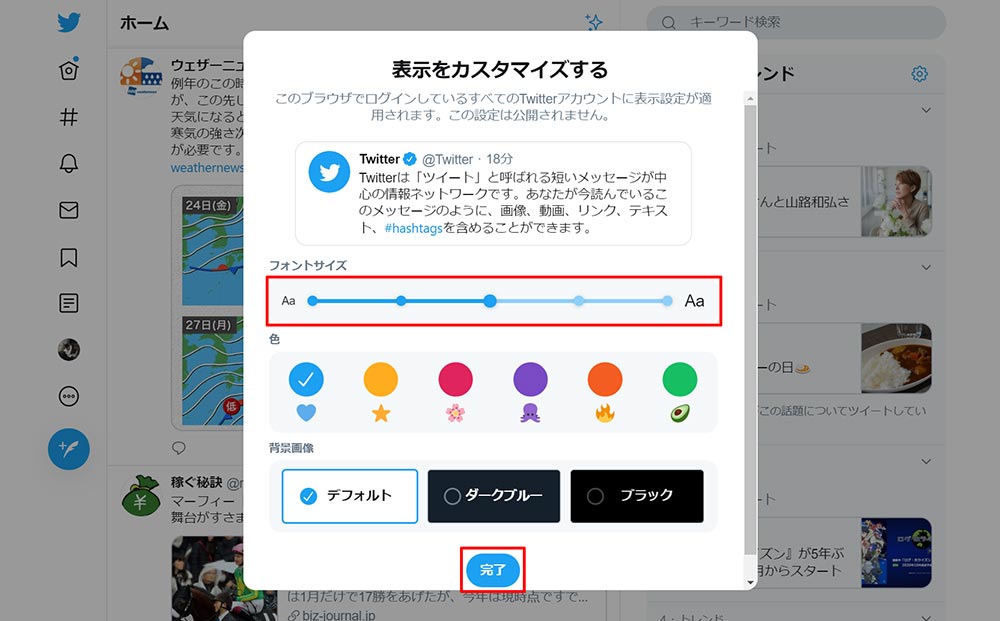
「フォントサイズ」のスライダーを左右に動かすと、文字サイズを変更できる。文字サイズ以外にも、色や背景画像の設定も可能だ。設定が終わったら、「完了」をタップする
Twitterを快適に楽しむには、タイムラインを見やすくしておきたい。iPhoneとパソコンのブラウザーなら、簡単に設定を変更できるので、ぜひ調整しておこう。Androidはすべてのアプリの文字サイズが変わってしまうので、設定は慎重にしよう。



